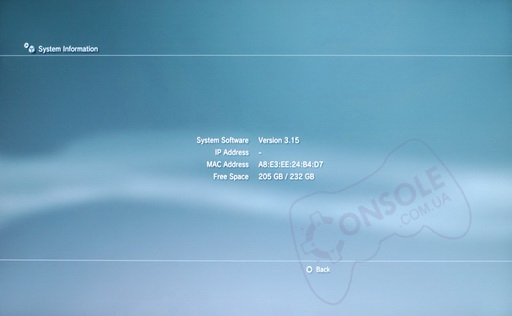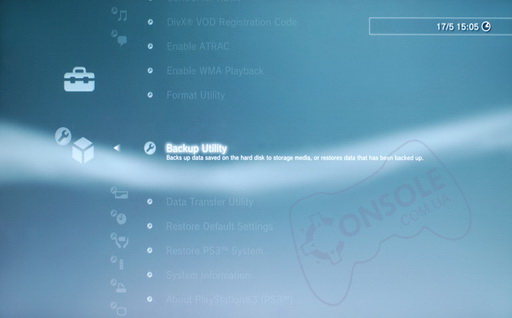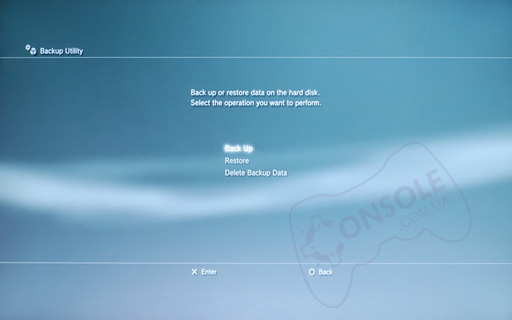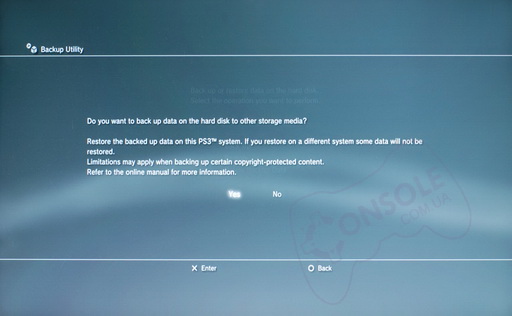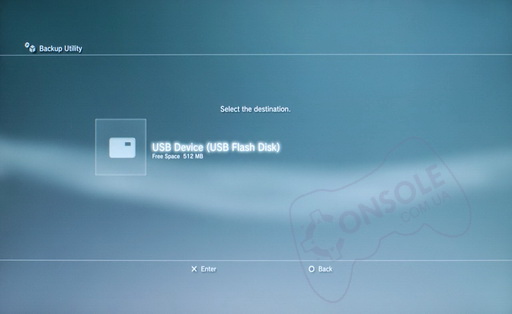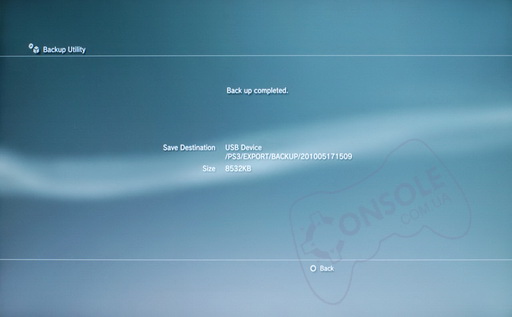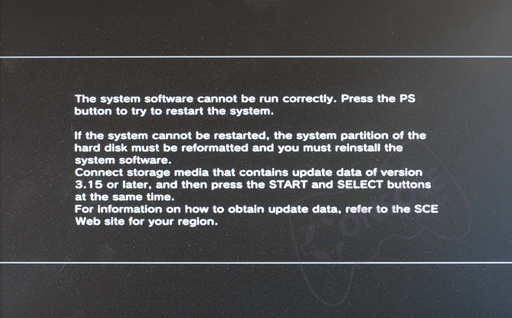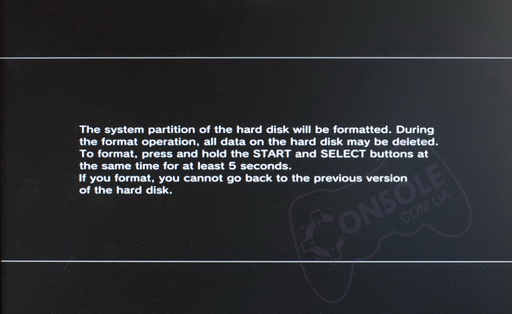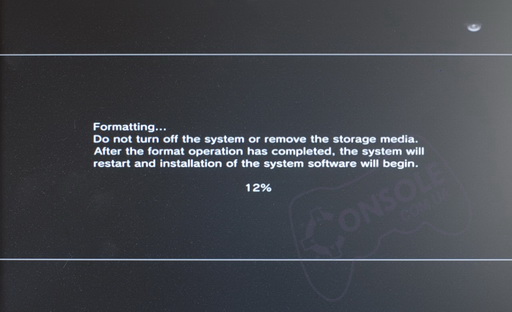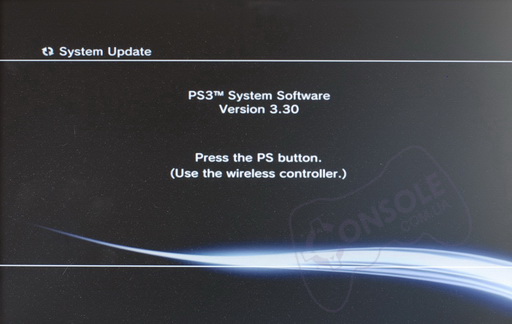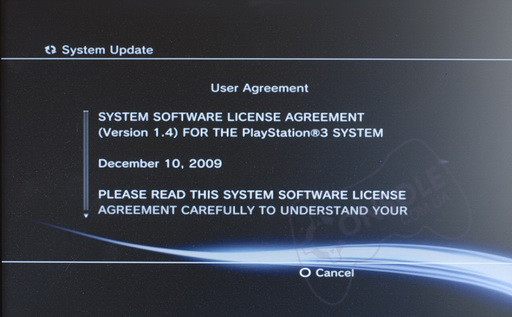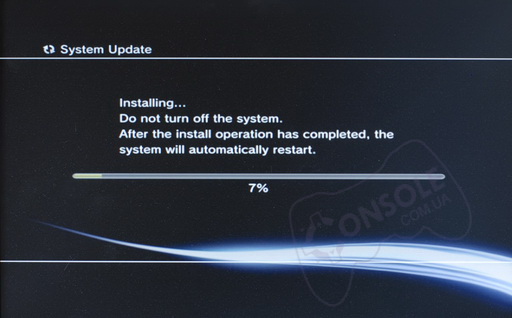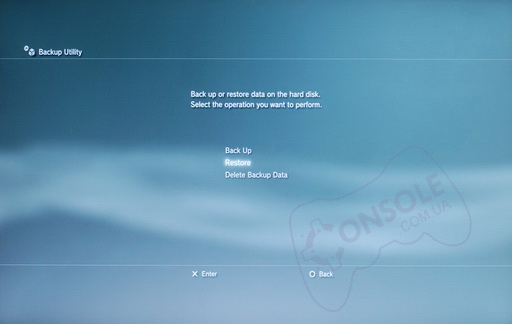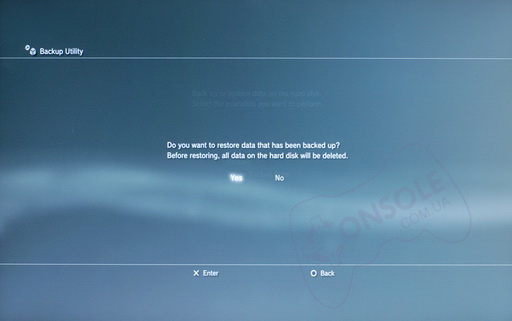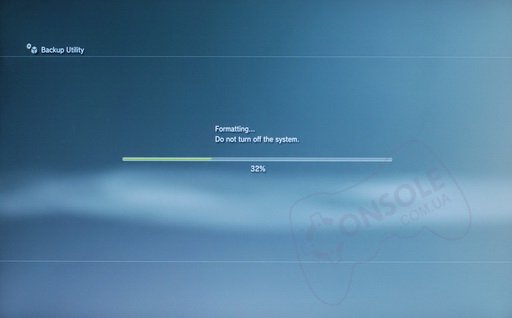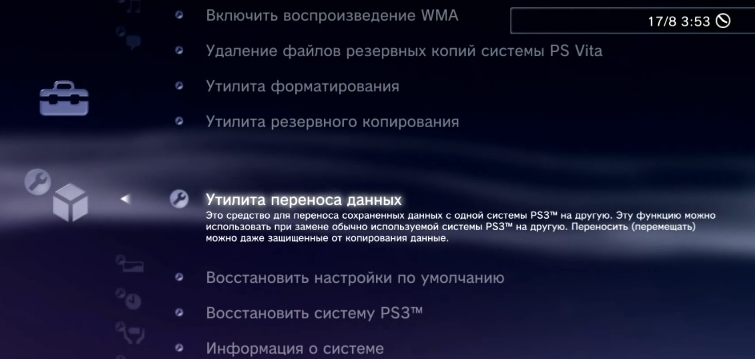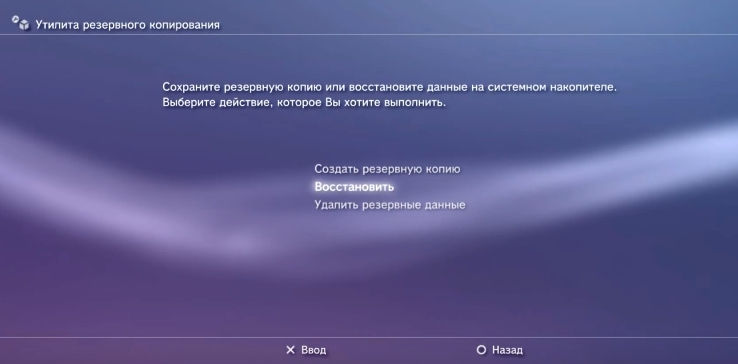Содержание
Как сделать из PS3 полноценное хранилище мультимедиа-информации?
Несмотря на то, что формально Sony PlayStation 3 (PS3) появилась на международном рынке еще в 2006 году, современные ее модели довольно далеко ушли от того, что она собой представляла пять лет назад. Последняя версия, PlayStation 3 Slim, не только, как явствует из названия, «стройнее» своей предшественницы, но и, в зависимости от комплектации, изначально снабжена жестким диском объемом 120/160 или 250/320 Гб. Кроме того, нельзя забывать о том, что PS3 предназначена не только для игр – это еще и универсальный мультимедиа-плеер, в плюс ко всем прочим своим достоинствам еще и поддерживающий Blu-ray. Однако, для того, чтобы использовать ее в качестве хранилища мультимедийной информации даже 320 Гб все-таки маловато. Прочтя эту статью, вы узнаете, как увеличить функциональность вашей PS3, заменив стоящий по умолчанию хард на больший по объему.
На данный момент PlayStation 3 уверенно лидирует на рынке игровых консолей; единственными ее серьезными конкурентами можно назвать разве что Nintendo Wii и Xbox 360. Решение, какую приставку покупать может определяться некоторыми вполне определенными моментами.
Первым и самым главным фактором являются игры – несмотря на то, что большинство дублируются для нескольких платформ, многие могут быть элементарно недоступны для той или иной консоли. Поэтому, если только вы не готовы покупать все платформы сразу, вам поневоле придется выбирать ту, на которой вы сможете играть в свои любимые игры. Если же набор игр для вас не столь критичен, стоит присмотреться к техническим характеристикам.
Nintendo Wii в этом плане смотрится значительно бледнее, чем любая из основных альтернатив – она акцентирует внимание исключительно на играх и интерактивных развлечениях вообще – в ней нет ни цифрового звука, ни поддержки Blu-ray. Так что, если вы планируете использовать приставку для чего-то еще, то консоль от Nintendo можно исключать из рассмотрения сразу.
Поэтому остаются только Xbox 360 и PS3, и выбор между ними уже не столь однозначен. С одной стороны, PS3 позволяет просматривать видео с дисков Blu-ray, да и по другим своим показателям более чем заслуживает внимания. С другой стороны, Xbox 360 представляет собой что-то вроде промежуточного звена между персональными компьютерами и игровыми консолями. Тем не менее, по своим техническим характеристикам PS3 в целом превосходит свою соперницу, так что эта статья будет посвящена исключительно PS3, несмотря на то, что обе консоли могут использоваться для работы с мультимедиа.
Как уже говорилось, PlayStation 3 Slim поставляется с жестким диском на 120/160 или 250/320 Гб и, вполне вероятно, что этого объема вам хватит с лихвой, особенно если вы используете приставку преимущественно для игр. Если же вы решите хранить на ней еще и собственные мультимедиа-файлы, особенно HD-видео, то сами не успеете заметить, как свободное место подойдет к концу. Тем не менее, эта ситуация легко исправима – путем несложных манипуляций базовый винчестер PlayStation 3 Slim можно заменить на другой, более объемный – в нашем случае, на 640 Гб.
Особенности Sony PlayStation 3 Slim
Для нашего опыта мы берем свежераспакованную PlayStation 3 Slim с жестким диском на 250 Гб и прошивкой, обновленной до 3.30 (это последнее обновление прошивки на момент написания этих строк). Эта версия имеет определенные отличия от прежних – к примеру, после версии 3.15 Sony устранила возможность установки постороннего дистрибутива, вроде Linux (это было сделано в связи с тем, что стороннее ПО, по некоторым данным, может использоваться для взлома приставки). Также с конца 2007 года отсутствует программная поддержка PS2, а в целях снижения себестоимости консоли в новых ее моделях вы не найдете встроенного кард-ридера, входившего в комплектацию ранних версий.
Также PlayStation 3 Slim отличается от своей предшественницы архитектурой процессора, являющегося 45-нм вариантом (в отличие от более ранних вариантов с 65 и 90 нм) 64-битного IBM Cell на 3,2 ГГц, разработанного для декодинга видео и рендеринга графики. В состав такого процессора входят восемь ядер SPE (Synergistic Processing Elements) и ядро PPE (PowerPC Processing Element). В ранней же PS3 используются только шесть ядер SPE (одно ядро зарезервировано под нужды ОС, еще одно – чтобы увеличить выход годных процессоров и снизить стоимость производства). Обработку графики осуществляет карта Nvidia RSX 550 на базе NV47 (GeForce 7800). Таким образом, новая версия консоли не только изящнее на вид и легче на вес, но и значительно скромнее в плане энергопотребления: Slim-версия съедает меньше 100 Вт, что примерно вдвое меньше, чем изначальная модель приставки. Да и шума от нее значительно меньше.
В том, что касается интерфейсов, поначалу может несколько обеспокоить их относительно небольшое количество: имеются в наличии беспроводной и проводной (на 1 Гб) Ethernet-интерфейс, поддержка Bluetooth (который, в частности, используется контроллером DualShock 3) плюс всего два порта USB 2.0. В случае, если вы намерены применять такие девайсы, как накопители информации, тюнер PlayTV DVB-T, камеру PlayStation Eye, микрофон SingStar либо заниматься резервированием системы, то интерфейсов на все может и не хватить; поэтому лучше по возможности стараться пользоваться беспроводными вариантами, которые имеются у многих из этих устройств.
Стоимость консоли уже спустилась с заоблачных высот, но базовая комплектация все так же оставляет желать лучшего – для Blu-ray проигрывателя нового поколения логично было бы укомплектовать приставку шнуром HDMI, а для передачи звука положить в комплект оптический кабель; в реальности же мы имеем композитный кабель, оснащенный разъемами RCA – а это довольно-таки несерьезно.
Критерии подбора нового жесткого диска
Физически никаких особых задач, помимо извлечения старого харда и замены его новым, перед вами не стоит – эта процедура не слишком сложна, а Sony не изобрела никаких искусственных преград к использованию тех или иных жестких дисков – PS3 работает со стандартными 2,5" SATA хардами. Единственное ограничение, о котором вы должны помнить – это то, что толщина вашего нового диска не должна быть больше 9,5 мм – а самые объемные модели, на 750 Гб и 1 Тб, как раз очень часто этому показателю не соответствуют. На момент написания этой статьи можно найти подходящие модели жестких диском емкостью до 750 Гб, но в целом разумнее ограничиться 500 или 640 Гб. В нашем примере мы взяли винчестер Toshiba MK6465GSX SATA со скоростью вращения шпинделя 5400/мин и объемом 640 Гб.
Апгрейд «чистой» PS3 Slim
Если вы только что приобрели PS3 Slim и решили сразу же заменить ее жесткий диск на более объемный, то ваша задача сравнительно проста – вам не придется делать резервирование данных, а этот процесс как раз отнимает больше всего времени. Не забудьте только скачать с официального сайта Sony последнюю версию прошивки (сейчас это 3.30, «весящая» 170 Мб) и перенести ее на флешку в папку PS3/UPDATE
Апгрейд PS3 Slim с данными
Прошивка является необходимым минимумом для запуска PlayStation 3 Slim – именно поэтому вы можете свободно менять жесткий диск, если приставка новая или в том случае, если готовы потерять хранящиеся на нем данные. Если же вы хотите перенести настройки и информацию на новый хард, вам придется провести процедуру резервирования – то есть скопировать содержимое винчестера и прошивку на внешний USB 2.0 накопитель. Не забывайте, однако, что значительная доля ваших 250 Гб уже может быть занята, так что на флешке (которые редко бывают объемнее 32 Гб) все их содержимое может и не уместиться. Кроме того, запаситесь терпением, поскольку процедура полного резервирования и последующего восстановления может растянуть на несколько часов.
Этап 1: Резервирование информации
Резервирование данных нужно, только если вы решили сохранить содержимое прежнего жесткого диска и настройки вашей PlayStation 3 Slim. Если сохранять пока нечего или если сохранение данных для вас не критично, можете смело переходить к этапу 2 и менять жесткий диск.
Проверить, какая версия прошивки установлена у вас на данный момент и оценить объем оставшегося свободного пространства на винчестере можно на странице с системной информацией.
В разделе «Settings», подменю «System Settings», открываем опцию «Backup Utility»
Чтобы запустить процедуру резервирования информации, выбираем "Backup Utility" в пункте "Settings" (подменю "System Settings"). Выбираем опцию «Back Up».
Соглашаемся с предложением перенести данные на другой носитель. Вам следует озаботиться наличием USB 2.0 накопителя достаточного объема, чтобы вместить все содержимое вашего старого харда.
Нам же для нашего эксперимента достаточно флешки объемом всего лишь 512 Мб – на нашей PS3 Slim резервировать еще попросту нечего.
Поэтому нам остается лишь вставить флешку в USB 2.0 порт…
…после чего начать процедуру резервирование и подождать, пока она закончится. В случае с уже использовавшейся PS3 ждать придется дольше, но принцип тот же.
Этап 2: Замена винчестера
Крышка отсека, в котором располагается хард, зафиксирована болтом. Чтобы до него добраться, сначала снимаем небольшую прямоугольную крышку на фотографии вверху…
…потом выкручиваем синий болт…
…после чего снимаем крышку отсека с жестким диском. Если вы не уверены, где это, ищите множество размещенных в ряд логотипов – это и есть крышка.
Так выглядит отсек винчестера со снятой крышкой. Чтобы вынуть рамку крепления, достаточно потянуть за имеющуюся на ней небольшую ручку.
Остается заменить жесткий диск. Для этого приглядываемся к тому, как установлен базовый винчестер и устанавливаем новый в рамку крепления аналогичным образом. Не забываем вкрутить на место четыре фиксирующие жесткий диск болта. На фотографии виден наш уже установленный винчестер с оборотной стороны рамки крепления.
Теперь остается только вставить рамку крепления на место, установить крышку и заблокировать ее болтом. Поздравляем – новый винчестер на месте.
Этап 3: Установка прошивки
Включив свою PlayStation 3 со свежеустановленным винчестером, мы получим от системы извещение о том, что она не может продолжать корректную работу и предложение либо перезапустить приставку, либо отформатировать жесткий диск и заменить прошивку. Для этого можно воспользоваться либо последней ее версией с официального сайта Sony либо резервной копией, которую мы создали чуть ранее. Перегружаем приставку, подключив USB 2.0 накопитель с записанной на него прошивкой.
Система извещает нас, что при форматировании все данные на новом жестком диске будут стерты – благо никаких данных на нем нет, так что мы это переживем. Чтобы подтвердить операцию, одновременно нажмите клавиши Start и Select и держите их нажатыми несколько секунд.
Система форматирует жесткий диск и устанавливает последнюю версию прошивки, вполне разумно предостерегая нас от того, чтобы мы выключали ее в процессе либо вынимали накопитель с прошивкой.
После этого дожидаемся конца установки – на это, как правило, тратится не более пары минут. Тем не менее, в этом разделе мы говорим только о записанной на накопитель прошивке, без которой наша PS3 просто не будет работать. Чтобы восстановить информацию с прежнего жесткого диска, она должна быть уже в полностью функциональном состоянии. О восстановлении зарезервированных данных – в этапе 4.
Этап 4: Восстановление зарезервированной информации
Этот этап касается только тех, кто осуществил резервирование данных PlayStation 3 по схеме, описанной в этапе 1 и намерен перенести содержимое своего старого харда на новый, более вместительный.
Снова идем в раздел «Settings» и открываем «Backup Utility», только на сей раз выбираем вариант «Restore».
Нас снова предупредят, что все содержимое харда будет уничтожено. Поскольку ничего ценного на диске все равно нет, смело соглашаемся.
Выбираем флешку либо накопитель, на которую записывали резервную копию в ходе этапа 1.
Выбираем единственный доступный вариант (обратите внимание на дату и время, если не уверены, что именно вам нужно)
Ждем окончания процедуры, после чего поздравляем себя с успешно выполненной заменой. При использовании винчестера на 640 Гб мы получим свободное пространство в 596 Гб – а это значительно приятнее, чем то, что предлагается в базовой комплектации.
Удачной, Вам, замены диска PS3!
Замена винчестера в PS3 в нынешние дни стала необходимостью. Если игрок не заменил всю консоль целиком, то за годы развития рынка появилось множество различных игр. PS3 способна работать проигрывателем, что также требует большого размера дискового пространства. Наконец, какой человек не любит скорости, даруемой SSD? Объемы памяти в 60–250 Гб по нынешним меркам абсолютно недостаточны.
Выполнить замену жесткого диска на Sony PlayStation 3 под силу самому.
Выбор лучшего винчестера мы подробно разберем в другой статье, а тут определимся с техническими требованиями.
Требования к накопителю
Ноутбучный жёсткий или твердотельный накопитель форм-фактора 2.5. Важно, чтобы толщина не превышала 9,5 мм — ёмкие модели часто толще. Объем 1–2 TB.
Это достаточно дешево, но места хватит с запасом. Интерфейс обычный, SATA. Приставка может работать, по сути, с почти любым ноутбучным стандартным диском. Ограничение лишь по толщине. Поэтому смена накопителя PS3 мало отличается от таковой на персоналке и не сложнее замены на ноутбуке. Следующим шагом будет резервное копирование данных.
Резервное копирование
Скачайте прошивку с сайта производителя. Этот шаг можно пропустить, если вас устраивает текущая версия встроенной программы. Она будет установлена из резервной копии. Прошивкой называется системное программное обеспечение, управляющее приставкой. ОС и прочие служебные программы.
На страничке System Settings → Settings оцените, какой объем вам понадобится сохранить. В зависимости от уже накопленной информации, вам потребуется либо большая флешка, либо внешний USB-носитель. Откройте в меню приставки пункт System Settings → Settings → Backup Utility.
Подсоедините внешний накопитель и начинайте копирование. По завершению мы готовы к самой замене.
Как поменять жесткий диск на PS3
- Выключите устройство.
- Снимите прямоугольную крышку на корпусе устройства.
Установка” программного обеспечения
Теперь нам потребуется установить программное обеспечение и вернуть на место ПО. Включайте консоль. При старте она скажет, что не может работать и предложит перезапуститься, отформатировать диск и обновить прошивку.Перезапустите консоль, подключите накопитель? на который вы установили резервную копию.
Для подтверждения переформатирования нажмите клавиши Start и Select и удерживайте некоторое время. За короткое время будет выполнено форматирование и установлена прошивка.
На прошитом устройстве система готова к работе, но ваши игры и файлы на ней ещё отсутствуют. Идите в System Settings → Settings → Restore.
На вопрос, выполнять ли операцию, ответьте утвердительно. На накопителе ничего ценного пока нет, поэтому стирайте смело. Последовательно выберите накопитель с резервной копией, затем саму резервную копию. Их может быть несколько, если вы аккуратно делали копии ранее. Выберите последнюю.
Уф, теперь остается лишь дождаться окончания процесса и можно играть!
Опубликовал Редактор ВП, 22.08.2018 . Отправлено в Статьи и новости
Есть один момент, способный испортить впечатление о действительно хорошей игре, и речь сейчас идет не о графике или концовке сюжетной кампании, а об объеме жесткого диска, установленного внутри вашей PS3. Не видите связи? Что же, сейчас все обоснуем.
Начнем с того, что первые версии PS3 (Fat) комплектовались HDD на 40, 60 или 120 Гб. Этого места вполне хватало для игр, выходивших в самом начале пути данной консоли. Позже игрушки стали требовательнее, что вынудило инженеров пойти навстречу геймерам и в новые PS3 установить накопители на 250 Гб. Однако и этого оказалось недостаточно.
Также есть версии вообще без жесткого диска, например, экземпляры, где всего 12 Гб встроенной памяти. На них можно играть только с BR-диска, а во внутреннюю память скачать максимум одну-две игры.
Если вы решили, например, увеличить память на PS3 12 Гб, вам понадобятся специальные салазки, которые можно заказать в интернете. Установка жесткого диска в PS3 Super Slim без крепежной скобы (CECH-ZCD1) – невозможна.
Максимальный объем памяти PS3, который можно встретить на полках магазинов – 500 Гб. Больше не бывает.
Частые проблемы из-за недостатка памяти
Теперь объясним, что мы имели ввиду в самом начале статьи. Представим, что у вас есть 5-6 игр, довольно приличного объема. Ни одну, естественно, вы удалять не хотите, потому что часть из них – это мультиплеерные проекты, в которые вы любите играть с друзьями, некоторые – «убивалки времени», то есть те, что запускаются, просто чтобы отдохнуть, а оставшиеся – сюжетные, которые вы еще не прошли до конца.
Вдруг в PSN, например, по подписке PS Plus, раздают какую-то очень интересную игру, которую вы так хотели пройти, но по каким-то причинам не могли купить. Вы ставите ее на загрузку и оказывается, что свободная память – закончилась.
В таком случае приходится выбирать, что удалить. Логично будет быстро пройти «сюжетку» и на ее место поставить новую игрушку. Причем проходить придется быстро, потому что действие подписки ограничено, особенно если вы пользуетесь пробными 14-дневными аккаунтами.
Пробегая игру только по сюжету, вы можете потерять массу «пасхалок», интересных второстепенных миссий и прочего дополнительного контента. В общем, вы не сможете узнать некоторые аспекты пройденной истории, не изучив локации.
В наших мастерских производится ремонт PlayStation 3. Вы можете смело довериться многолетнему опыту наших специалистов. Звоните и записывайтесь!
Есть и другой вариант — удалить игру, оставив ее сюжет «на потом». Правда, через время вы вряд ли вспомните, что там было, а в некоторых случаях вообще долго не захотите возвращаться в нее.
Согласитесь, быстрое прохождение просто ради галочки – это то, что полностью может испортить впечатление от игры. Исправить ситуацию поможет замена жесткого диска на более емкий.
Какие жесткие диски подходят для PS3
На данный момент существует 3 типа накопителей, которые могут быть установлены внутрь вашей PS3.
Для начала выясним, какой жесткий диск стоит в PS3. Sony комплектовала свои приставки обычными HDD на 5400 оборотов в минуту, объем которых нам уже известен. К слову, они не изменили своим принципам и при создании PS4, где находится похожий накопитель.
Установка жесткого диска в PS3 Super Slim возможна только с учетом следующих нюансов: разъем SATA 2.0, форм-фактор 2.5 и толщина не более 9,5 мм. Последнее очень важно, так как диск побольше просто не поместится в лоток.
Скорость работы диска напрямую влияет на резвость самой консоли и производительность в играх. То есть более мощный HDD может значительно ускорить работу системы и загрузку локаций в играх.
Аналогом HDD-диска является SSD. Такие накопители способны сравнять скорость работы консоли со скоростью ракеты, однако идеология консоли (недорогая платформа с минимальным апгрейдом) с покупкой такого жесткого диска ломается напрочь. И главным фактором в этом плане становится стоимость SSD.
Хороший SSD на 1-2 Тб обойдется чуть ли не дороже подержанной PS4. По мнению многих пользователей, это нерациональное расходование денег на цели, которые вряд ли себя оправдывают. Если проще, нет смысла платить около 10-13 тысяч рублей за то, чтобы игра грузилась не 20 секунд, а, например, 10.
Как лучше увеличить память на PS3
Не обязательно искать HDD для PS3 Super Slim, то есть, под конкретную модель, определенного производителя. Вы можете выбрать любой накопитель для ноутбука, главное, чтобы он подходил по всем параметрам.
Объем жесткого диска напрямую зависит от ваших финансовых возможностей. Отметим, что, для непрошитой PS3, 1 Тб – хорошо, а 2 Тб будет более чем достаточно. Владельцам взломанных консолей, где игры можно бесплатно качать с торрента и закидывать во внутреннюю память, может не хватить и этого, ведь все, что вы захотите, вы получите в тот же момент.
Если вы хотите 1 Тб и более, лучше покупайте накопитель со скоростью 7200 об/мин. Иногда если используется HDD большого объема с 5400 об/мин, падает его общая производительность.
Внешний жесткий диск для PS3
Если вам не хватает памяти на PS3 для того, чтобы закинуть все игры, и в распоряжении есть внешний жесткий диск, им смело можно пользоваться.
Его можно применять как дополнительное хранилище для фильмов, музыки и реплеев (доступно на не взломанных консолях), так и основного — для приложений и игр (только на прошитых).
Увеличить память на PS3 для игр, используя обычные флешки, на практике не всегда возможно.
Разумеется, что приставке абсолютно все равно, что к ней подключено: внешний HDD или флешка, но вторая работает намного медленнее, а значит, что некоторые игры будут грузиться долго. Например, в Dark Souls, где экран загрузки порой появляется чаще, чем персонаж, учитывая сколько раз ему доведется умереть в сражении с очередным боссом, утомительные загрузки напрочь отобьют желание заходить в игру снова.
USB-накопитель должен быть отформатирован в FAT32.
Какой жесткий диск купить для PS3
В этой статье мы использовали несколько объемных отступлений из жизни рядового геймера, поэтому суть выбора жесткого диска для ПС3 могла оказаться не такой очевидной. Поэтому сделаем некий итог.
Сначала поговорим о внутренних накопителях. Если вы хотите больше 1 Тб памяти, лучше купить ноутбучный HDD на 7200 об/мин, если объем будет меньше — тот же, но с 5400 об/мин.
Теперь о внешнем хранилище. Если консоль прошита – можно выбрать практически любой внешний USB-диск и хранить на нем игры.
Для непрошитой приставки, если вы еще не имеете переносного жесткого диска, можно взять обычную флешку, копировать на нее, например, фильмы, а потом смотреть их через PS3 на телевизоре.
>